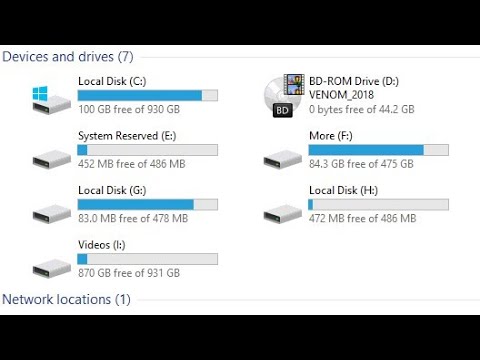Kuhamisha sinema zako kutoka kwa kamera yako ya video ya dijiti au kamkoda kwa kompyuta yako ni rahisi na itakuruhusu kuhariri video na programu iliyowekwa tayari kwenye kompyuta nyingi.
Hatua
Sehemu ya 1 ya 3: Kupata Bandari kwenye Vifaa vyako

Hatua ya 1. Angalia kamera ya dijiti au kamera kwa bandari zake
Bandari hizi hukuruhusu kuhamisha data kutoka kwa kamkoda kwenda kwa kompyuta. Angalia bandari zako mbili, na ununue kebo inayowaunganisha.
- Ikiwa una nafasi ya SD kwenye kompyuta yako, na kamera yako hutumia kadi ya SD, hiyo ndiyo chaguo rahisi zaidi ya utangamano. Kamera nyingi zina bandari za FireWire na USB 2.0. FireWire, ambayo ilitengenezwa na Apple, kawaida ni chaguo bora kwa sababu itahamisha video yako haraka zaidi kwa kompyuta.
- Ikiwa huna bandari hizo, utahitaji kununua kile kinachoitwa kadi ya upanuzi wa FireWire kwenye duka la kompyuta la karibu au adapta ya FireWire ya Mac. Sio ghali sana. Lakini usizike sana kwenye majina; msingi: Unahitaji kuangalia bandari ya kamera, na bandari ya kompyuta, na kisha upate au ununue kamba ambayo ina ncha maalum au seti za pini.
- Ikiwa una kebo ya USB badala yake, unaweza pia kutumia kebo hiyo kuhamisha sinema / video kwenye kompyuta yako. Vivyo hivyo ni kweli ikiwa unahamisha sinema kwenda kwa PC au MAC na kwa aina anuwai ya kamkoda.

Hatua ya 2. Tumia diski inayoondolewa
Unaweza kuhifadhi video zako kwenye kadi ya kumbukumbu ambayo unaingiza kwenye kamera yako au kamkoda. Kadi za kumbukumbu ni diski ndogo za mraba ambazo zinahifadhi video zako.
- Kuhamisha video hizi kwenye kompyuta yako, ingiza tu kadi ya kumbukumbu kwenye nafasi kwenye kompyuta yako. Kompyuta zingine za zamani hazina nafasi za kadi za kumbukumbu za SD, lakini unaweza kununua msomaji wa kadi ya nje ambayo inashikilia kwenye bandari ya USB ya kompyuta yako.
- Nenda kwenye mipangilio ya kompyuta yako, kawaida Kompyuta yangu, na utafute vifaa na anatoa. Unapaswa kuona kadi ya kumbukumbu ya SD ikiibuka mara tu utakapoiingiza.
- Bonyeza kwenye ikoni ya kadi, na unapaswa kuona video zako (na picha) zinajitokeza kwenye kompyuta. Ni rahisi sana. Hoja kwenye folda yoyote ya faili unayotaka.

Hatua ya 3. Angalia bandari na utangamano wa PC yako
Unapaswa kujua ikiwa kompyuta yako ina bandari zinazohitajika kuhamisha sinema kutoka kwa kamera.
- Angalia na uone ikiwa kifaa kina bandari ya FireWire na / au kebo ya USB na vile vile kumbukumbu ya SD. Slot ya kadi ya kumbukumbu ya SD ni upeo mwembamba upana wa kadi ndogo ya kumbukumbu. Kawaida iko mbele au upande wa kompyuta yako.
- Kuamua ikiwa una bandari ya FireWire, bonyeza Jopo la Kudhibiti, na kisha Uunganisho wa Mtandao (au Uunganisho wa Mtandao na Mtandaoni). Tafuta ikoni iliyoandikwa Uunganisho wa 1394. Bandari ya FireWire ni nyembamba, wakati bandari ya USB ni mzito na inafanana na mraba na mraba mdogo juu.
- Kuamua ikiwa kuna bandari ya USB, bonyeza menyu ya kuanza ya kompyuta yako, chagua "Jopo la Kudhibiti." Kisha chagua "Utendaji na Matengenezo" na "Tazama maelezo ya msingi kuhusu kompyuta yako." Utakuwa katika Dirisha la Sifa za Mfumo. Pata kichupo cha "Hardware" juu ya skrini, na ubonyeze, halafu "Meneja wa Kifaa." Pata "vidhibiti vya Basi la Universal Serial" kwenye orodha na bonyeza alama ya pamoja kuifungua. Ikiwa una bandari ya USB, unapaswa kuona neno "kuimarishwa" kama moja ya majina.

Hatua ya 4. Angalia bandari kwenye Mac
Jihadharini kwamba Mac hivi karibuni iliondoa bandari za FireWire nje ya kompyuta zake kwa kupenda kitu kinachoitwa Radi ya radi.
- Unaweza kununua Thunderbolt kwa adapta za FireWire kwa bei rahisi, ingawa. Macs hutumia viunganisho vya USB 3.0.
- Teknolojia ya radi inaruhusu kasi ya kuhamisha haraka. Mara nyingi unaweza kupata bandari za Radi nyuma ya kompyuta.
- Kwa mfano, nyuma ya Mac pro, utapata bandari sita za radi, pamoja na bandari mbili za USB 3.0.
Sehemu ya 2 ya 3: Kuunganisha Kamera yako

Hatua ya 1. Unganisha kebo
Utaunganisha mwisho mmoja wa kebo kwenye kamera au kifaa kingine, na mwisho mwingine utaingia kwenye bandari inayofanana kwenye PC au Mac (tena, kumbuka, kwamba utahitaji adapta ya FireWire kwa Mac nyingi). Unahitaji kebo inayounganisha bandari mbili.
- FireWire pia inajulikana kama kebo ya IEEE 1394. Uunganisho wa USB 2.0 unaweza kufanya uhamisho sawa na vifaa vingi. PC nyingi mpya tayari zina bandari ya FireWire, ambapo unaunganisha kebo au unganisho la USB 2.0.
- Kuna aina mbili za viunganisho vya FireWire. Wanaitwa pini 4 na pini 6. Bandari ya FireWire kwenye PC kwa ujumla ina pini 6. Bandari ya FireWire ya camcorder ya dijiti (wakati mwingine huitwa DV nje au i. Link) kawaida huwa na pini 4. Kwa hivyo kwa ujumla unahitaji kebo ya FireWire na pini 4 za kamkoda au mwisho wa kamera, na pini 6 kwa mwisho wa kompyuta.

Hatua ya 2. Chomeka kwenye FireWire au kebo ya USB kwa PC
Chomeka mwisho wa kebo kwenye kamera. Chomeka ncha nyingine kwenye bandari kwenye PC au Mac..
- Hii itaunganisha kamkoda yako au kamera kwenye kompyuta yako. Utaweza kutengeneza sinema kwenye kompyuta ukitumia zana za bure zilizojengwa kwenye Windows au Mac, kama vile mtengenezaji wa sinema na iMovie.
- Unganisha mwisho wa pini 4 ya kebo kwenye kamkoda na mwisho mwingine kwenye IEEE1395 pini 4 au bandari 6 ya FireWire kwenye kompyuta yako.
- Ikiwa huna bandari ya FireWire, nunua Adapter ya Kadi ya FireWire ili kuziba kwenye kompyuta kwanza.

Hatua ya 3. Unganisha kamkoda yako au kamera kwenye MAC yako
Tumia kebo iliyokuja na kifaa au nunua kebo ya USB au adapta ya FireWire. Unaweza pia kujaribu kuunganisha kebo ya radi na kamera yako ya video au kamera, lakini unaweza kuhitaji adapta.
- Ikiwa unatumia kamkoda, iweke kwa modi ya Unganisha PC. Kifaa chako kinaweza kuwa na jina tofauti. Hii inaweza kutokea kiatomati ikiwa kamkoda yako imeunganishwa kwenye kompyuta na ukiibadilisha kuwa hali ya uchezaji.
- Unaweza tu kuondoa kadi ya kumbukumbu kutoka kwa kifaa chako, na kuiingiza kwenye nafasi ya kadi kwenye Mac yako (unaweza pia kujaribu kufanya hivyo na PC.)
- Bonyeza kitufe cha kuingiza katika upau wa zana. Kwenye sehemu ya kamera ya dirisha la kuingiza, chagua kamkoda yako au kamera au kifaa kingine. Wakati mwingine utaona picha bega kwa bega na klipu za video.

Hatua ya 4. Washa kamera
Kompyuta yako inapaswa kutambua kiotomatiki kamkoda yako au kifaa cha kamera. Unganisha kamera yako kwenye kompyuta yako, na uiwashe.
- Ikiwa kamera yako imekuja na programu, kompyuta itatambua kamera. Katika hali nyingi, itaweza kuisoma.
- Windows itaweka kiotomatiki madereva muhimu. Utaombwa kuagiza video ukitumia Video ya Kuingiza Windows. Hii inakuja bure na Windows. Chagua tu kuagiza, na video zitapakiwa kwenye kompyuta yako.
- Video ya Kuagiza Windows itarudisha nyuma kaseti yako ya MiniDV na kuanza kuagiza video yako. Itacheza video yako wakati wa kuiingiza, na kuibadilisha kuwa faili ya. AVI.
Sehemu ya 3 ya 3: Kuhamisha Video yako

Hatua ya 1. Sakinisha programu ya kuhariri video ikiwa ni lazima
Kwenye kompyuta yako, utahitaji kufungua au kusakinisha programu ya kuhariri video ikiwa unataka kubadilisha video.
- Kompyuta nyingi zina programu ya kuhariri video tayari imesakinishwa. Utatumia programu hii kukamilisha mchakato wa kuhamisha video.
- Kwa mfano, Windows ina programu ya msingi ya kuhariri video tayari imewekwa. Inaitwa Windows Movie Maker. Ikiwa una Mac, hautaweza kutumia Windows Movie Maker. Badala yake, Mac zina programu ya kuhariri video ya iMovie iliyosanikishwa ndani yao.
- Utaweza kutumia Windows Movie Maker au iMovie kuhariri video. Unaweza kununua programu ya uhariri wa video zaidi ikiwa ungependa lakini haitakuwa muhimu kwa mabadiliko mengi.

Hatua ya 2. Leta faili zako za video
Programu ya kuhariri kawaida inaweza kukuelekeza mahali sahihi kuagiza video kutoka kwa kifaa kilichounganishwa. Fungua programu ya asili ya OS yako na upate kazi ya Kuingiza kuanza.

Hatua ya 3. Pakua Muumba wa sinema
Windows kawaida huja na Muumbaji wa Sinema amesanikishwa tayari lakini ikiwa sio unaweza kuipakua mkondoni bure.
- Video zitakuwa katika umbizo la MOV au. AVI. Unaweza kuburuta faili kwenye folda kwenye kompyuta yako.
- Programu itakupa fursa ya kuagiza video. Ipe jina. Ama kuagiza video nzima, ambayo itairudisha nyuma, na kuiingiza yote kwenye faili, au unaweza kuchagua sehemu za video kuagiza.
- Kwa mfano, unaweza kuagiza dakika 30 kwa wakati mmoja. Skrini hukuruhusu kuchagua kiwango cha dakika unayotaka iache kuagiza baadaye. Unaweza kurudisha nyuma au mbele. Kisha bonyeza kuagiza.

Hatua ya 4. Kagua panga na uchague video zilizoagizwa
Bonyeza hakiki, panga na upange vikundi kuagiza. Bonyeza ijayo.
- Bonyeza kuagiza vitu vyote vipya sasa ikiwa unataka kufanya hivyo mara moja. Andika jina la video, na ubonyeze kuagiza. Shughulikia picha kwa njia ile ile. Picha na video zote zitaletwa.
- Chagua vikundi vya video za kuingiza. Ikiwa unataka kuchagua video kadhaa za kuingiza lakini sio zingine, unaweza kuangalia kisanduku kando ya vikundi vya video ambazo unataka kuagiza. Usiangalie visanduku karibu na video ambazo huna.
- Unaweza kutazama video zote kwenye kikundi cha video, kwa kubofya angalia vitu vyote karibu na kikundi. Nenda kwenye matunzio ya picha. Chagua kisanduku cha kuteua katika kona ya juu kushoto kwa kila video unayotaka kutumia katika sinema yako. Kwenye kichupo cha kuunda, kwenye kikundi cha kushiriki, bonyeza sinema. Hii itaongeza video zilizochaguliwa kwenye ubao wa hadithi katika Muundaji wa Sinema.

Hatua ya 5. Leta video kutoka kwa mkanda wa video katika kamera ya DV
Kwa Muumba wa Sinema, kwa mfano, utataka kuunganisha kamera yako ya video ya dijiti (DV) kwa PC kwa kutumia kebo ya FireWire au IEEE 1394.
- Badilisha kamera yako ya video ya dijiti kwa hali ya Uchezaji / VCR. Bonyeza kitufe cha Muumba wa Sinema, na kisha bonyeza kuagiza kutoka kwa kifaa. Ikiwa picha na video zitaingizwa kwenye ujumbe wa matunzio ya picha unaonekana, bonyeza sawa.
- Kwenye kidirisha cha kuingiza picha na video, chagua kamera ya DC na kisha bofya kuagiza. Kwenye ukurasa wa kuingiza video, bonyeza chaguo zaidi.
- Chagua jina la faili. Ikiwa mkanda wa video una vielelezo kadhaa tofauti, unaweza kuagiza kila eneo kama faili tofauti kwa kuchagua Leta video kama faili nyingi (hazipatikani kwa video ya HD) kisanduku cha kuangalia.
- Kwenye ukurasa wa video ya uingizaji, andika jina la video unayotaka kuagiza, na kisha bofya kuagiza video nzima kuagiza yote au chagua sehemu za video kuagiza.
Video - Kwa kutumia huduma hii, habari zingine zinaweza kushirikiwa na YouTube

Vidokezo
- Ikiwa bado unataka sinema zako kwenye kamera, tu nakala ni. Ikiwa unataka kutoa sinema zako nje ya kamera ili kuhifadhi kadi ya kumbukumbu, kata.
- Jihadharini kuwa faili za video zinaweza kuchukua nafasi nyingi za kuhifadhi.